
Video Maker – Video.Guru App – Video Maker – Video.Guru App एक ऐसा एप्प है जिस से आप वीडियो को एडिट कर सकते है अगर आप अपने वीडियो की बीच का पार्ट कट करना चाहते है तो आप इस एप्प से कर सकते है अगर आपको इस एप्प से वीडियो में गाने को लगाना है तो आप लगा सकते है इसके अलावा भी आप बहुत कुछ इस एप्प में एडिट कर सकते है,
लेकिन इस एप्प से वीडियो को एडिट करने के लिए पहले आपको यह पढ़ना पढ़ेगा की Video Maker – Video.Guru App Se Video Ko Edit Kaise Kare? अगर आपको नहीं आता है इस एप्प को चलाना या आपने अभी तक इस एप्प का इस्तेमाल नहीं क्या है तो आप इस लेख को पढ़िए इस लेख में आपको पूरी जानकारी स्टेप बाय स्टेप मिल जायगी,
Video Maker – Video.Guru App Se Video Ko Edit Kaise Kare?
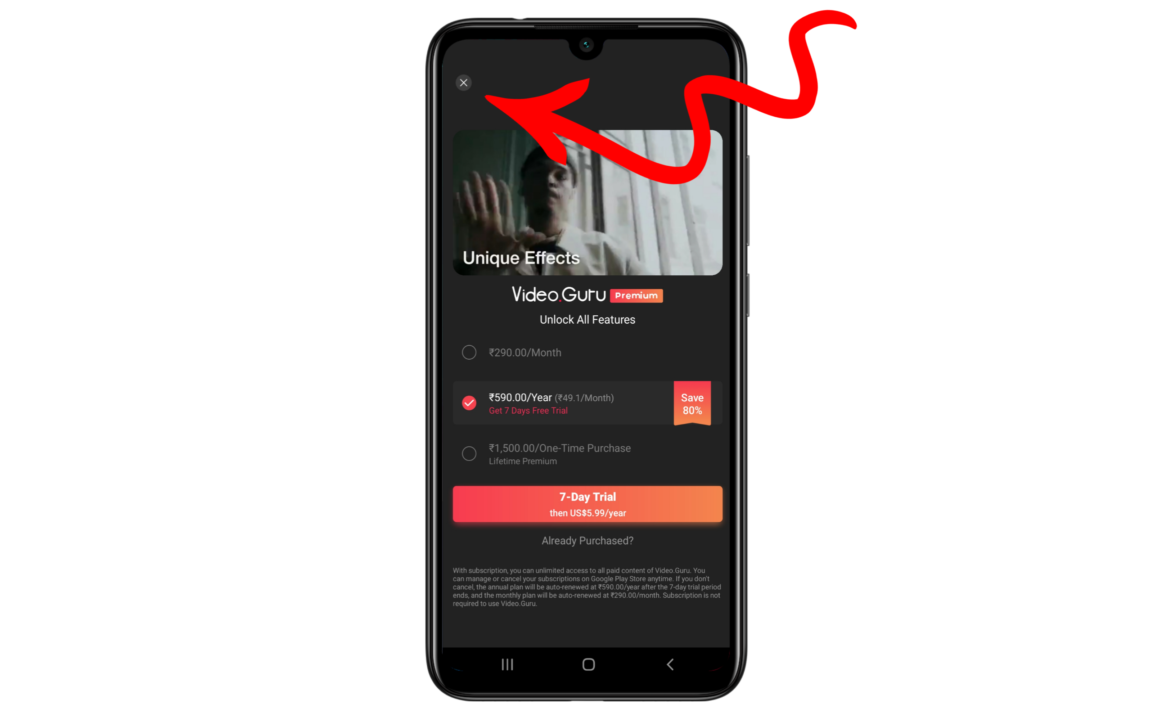
Step – 1 Video Maker – Video.Guru App को डाउनलोड करने के बाद आपको इसको ओपन करना है इसके बाद आपको इस एप्प में पहले Subscription का पेज दिखाई देगा जो आप ऊपर फोटो में देख रहे है यहाँ पर आने के बाद आपको अब इस पेज को हटा देना है, हटाने के लिए आपको Skip का बटन दिखाई दे रहा है इसके ऊपर आपको क्लिक कर देना है,
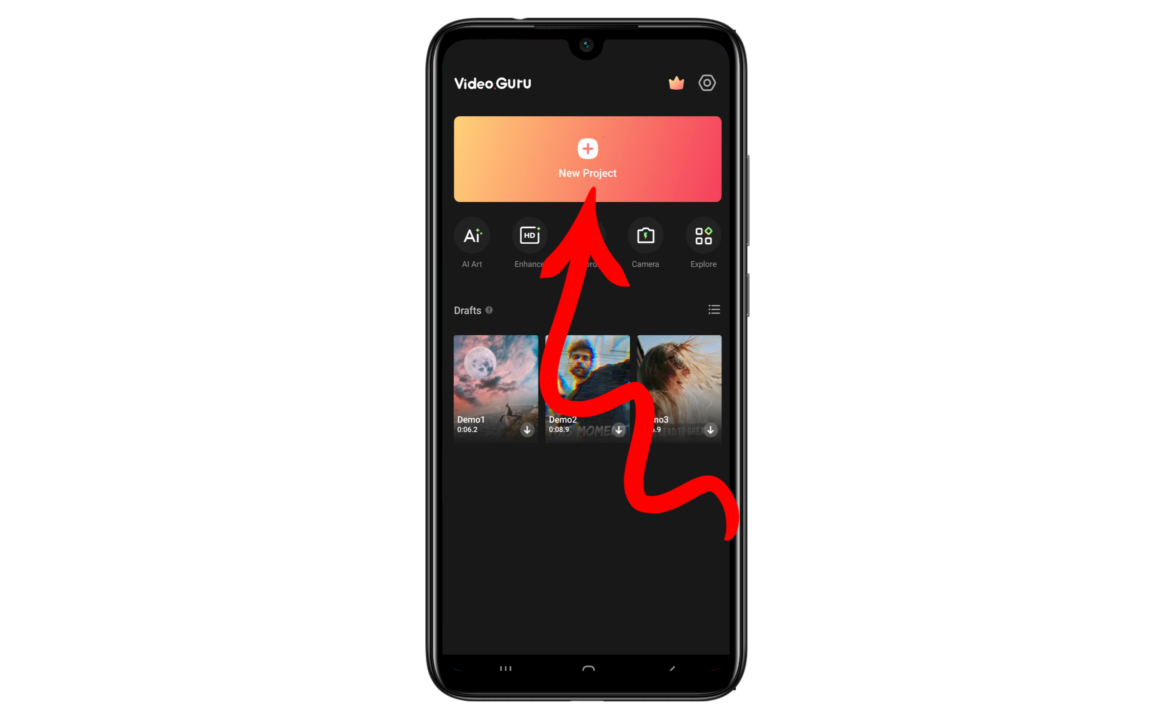
Step – 2 Skip पर क्लिक करने के बाद आपको यह एप्प इस तरह से दिखाई देगा जो आप ऊपर फोटो में देख रहे है यहाँ पर आने के बाद आपको अब इसमें एक Option मिलेगा जिसमे New Project लिखा हुआ होगा आपको इस New Project के ऊपर क्लिक कर देना है!
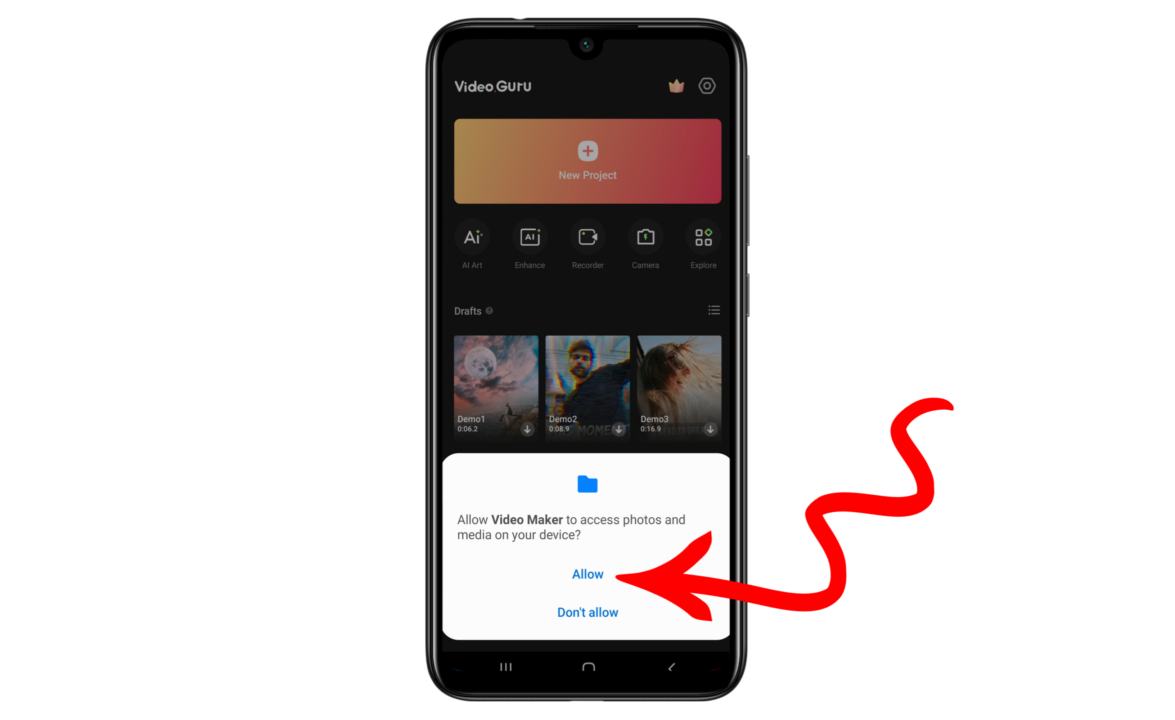
Step – 3 New Project पर क्लिक करने के बाद आपको अब इसमें इस तरह का मेसेज मिलेगा जो आप ऊपर फोटो में देख रहे है यहाँ पर आपको दो ऑप्शन मिलेंगे आपको Allow के ऊपर क्लिक कर देना है!
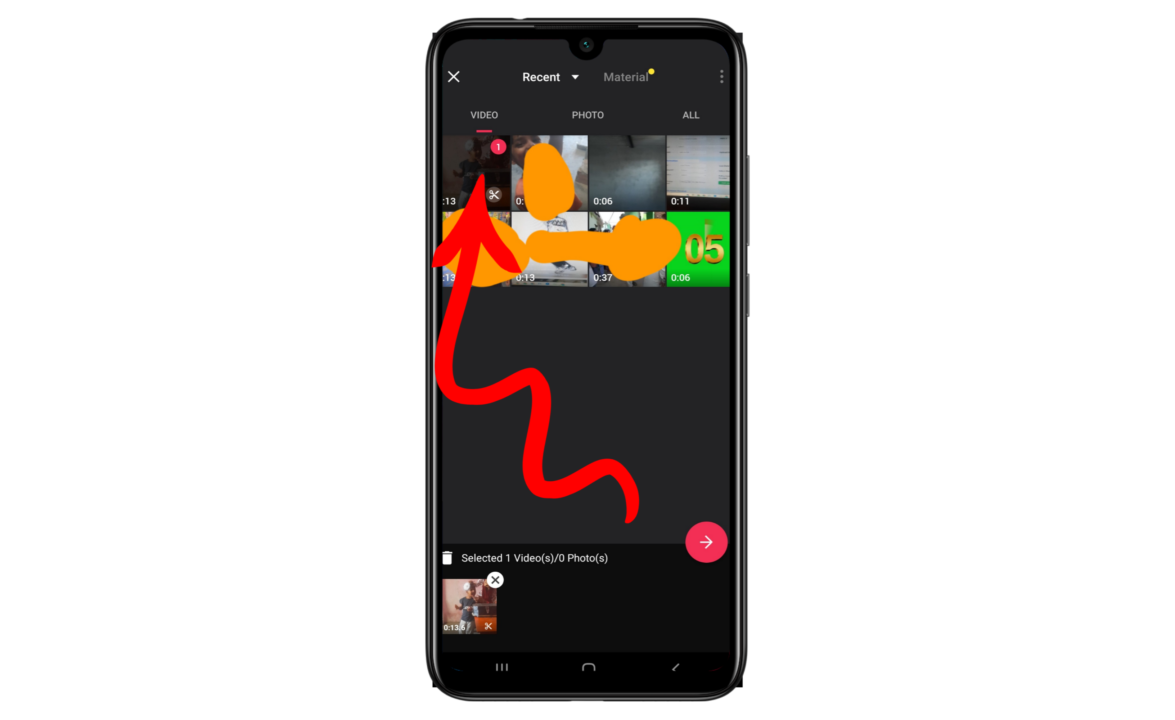
Step – 4 जब आप Allow पर क्लिक कर देंगे इसके बाद आप अपने फ़ोन की गेलरी में आ जायँगे यहाँ पर आने के बाद आपके फ़ोन में जितने वीडियो है सभी दिखाई देंगे तो आपको जिस वीडियो को एडिट करना है उसको select कर लेना है जैसे की आप ऊपर फोटो में देख रहे है यहाँ पर मैंने वीडियो के ऊपर क्लिक कर दिया है!
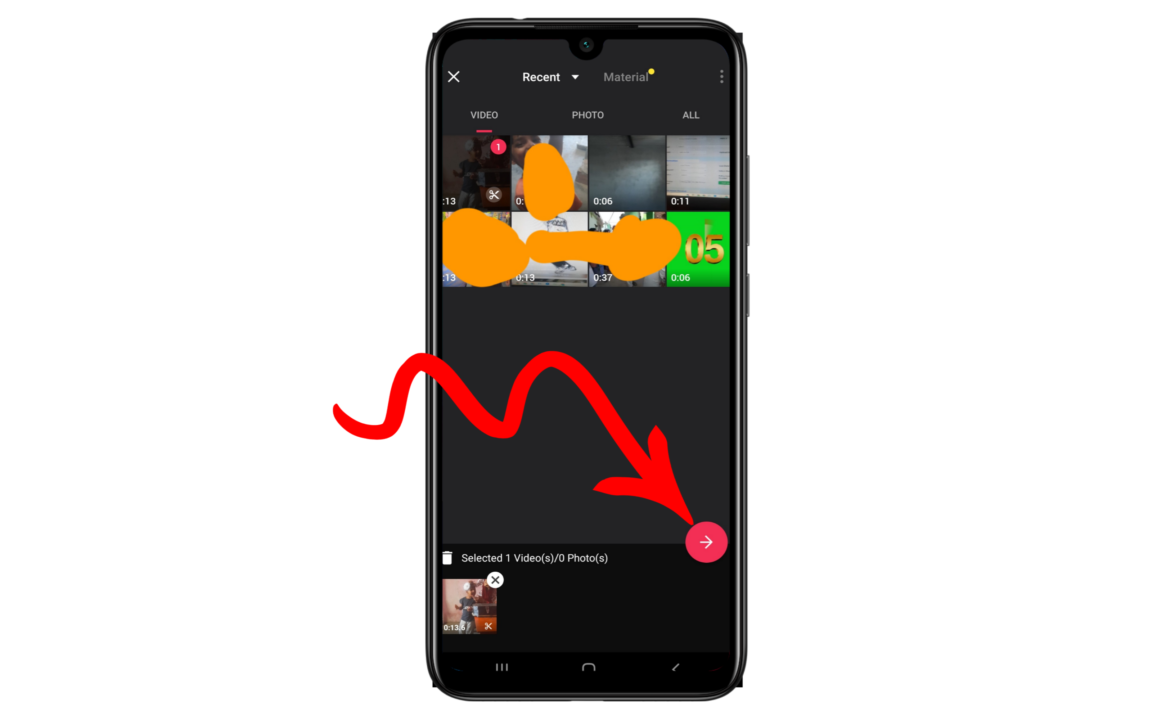
Step – 5 Video पर क्लिक करने के बाद आपको Enter का बटन दिखाई देगा जो आप ऊपर फोटो में देख रहे है यहाँ पर आने के बाद आपको इस enter के बटन पर क्लिक करना है लेकिन एंटर के बटन पर क्लिक करने से पहले आपको Video को चुन लेना है,
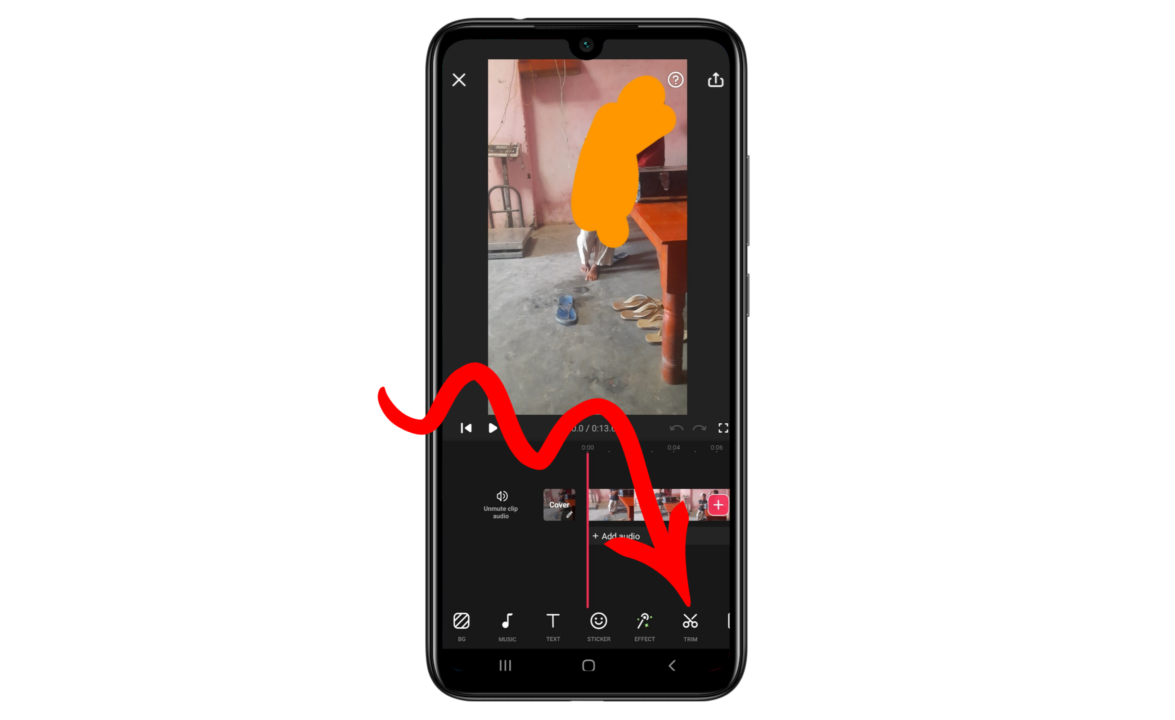
Step – 6 अब आप की इस एप्प में वीडियो भी सेलेक्ट हो चुकी है अब आपको इसको एडिट करना है कैसे करना है चलिए एक एक करके में आपको बता देता हु सबसे अफ्ले आप इस फोटो में देखे आपको Trim का कैची का निशान दिख रहा है आप इस ऑप्शन से अपने वीडियो में कट लगा सकते है जैसे की आप वीडियो के बीच के हिस्से को या वीडियो के शुरू के या आखिर के हिस्से को काट सकते है!
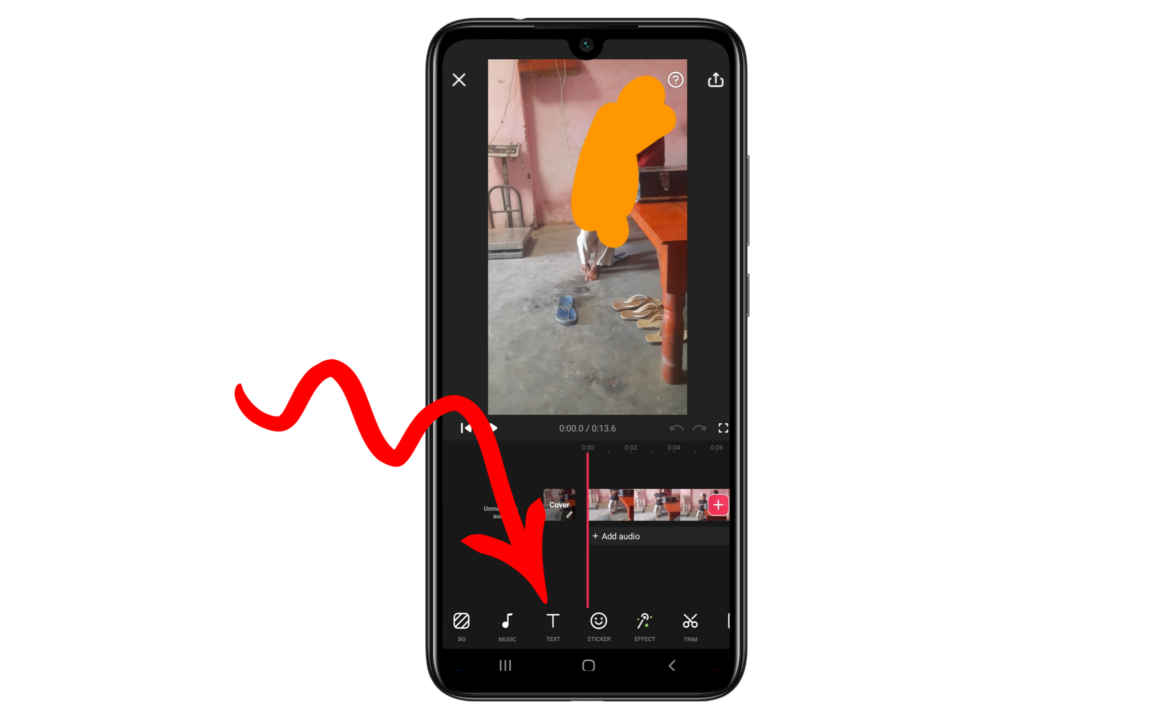
Step – 7 अब इस एप्प में आपको यह text का ऑप्शन दिख रहा होगा इस ऑप्शन की मदद से आप वीडियो में हिंदी भाषा में या आप इंग्लिश भाषा में कुछ भी अपने शब्दों को लिख सकते है, लिखने के लिए आपको सिर्फ Text के ऊपर क्लिक करना है इसके बाद आपको फ़ोन के केवॉर्ड से लिख लेना है,
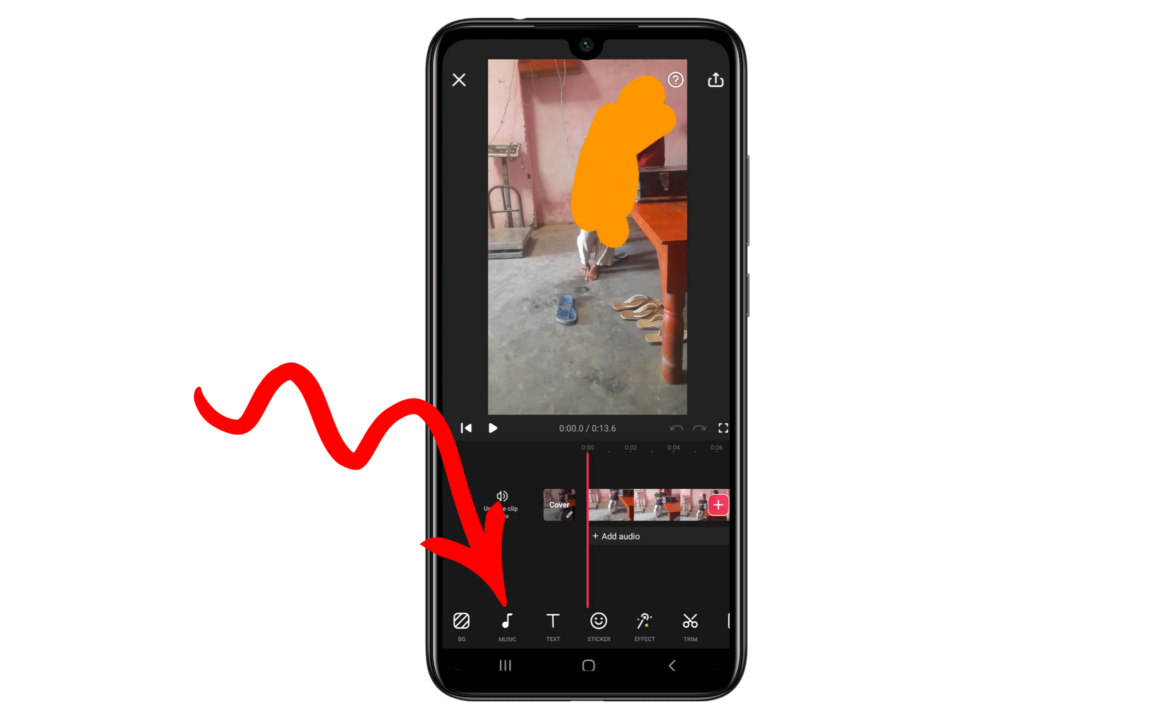
Step – 8 अब इस एप्प में आपको Music का ऑप्शन दिख रहा है इस ऑप्शन की मदद से आप अपने वीडियो में गाने को लगा सकते है गाना लगाने का तरीका बेहद आसान है सबसे पहले आपको इस Music के option पर क्लिक करना है इसके बाद आपके फ़ोन में जितने गाने है सभी दिखाई देंगे आपको जिस गाने को लगाना है उसके ऊपर क्लिक करना है इसके बाद गाना खुद लग जायगा,
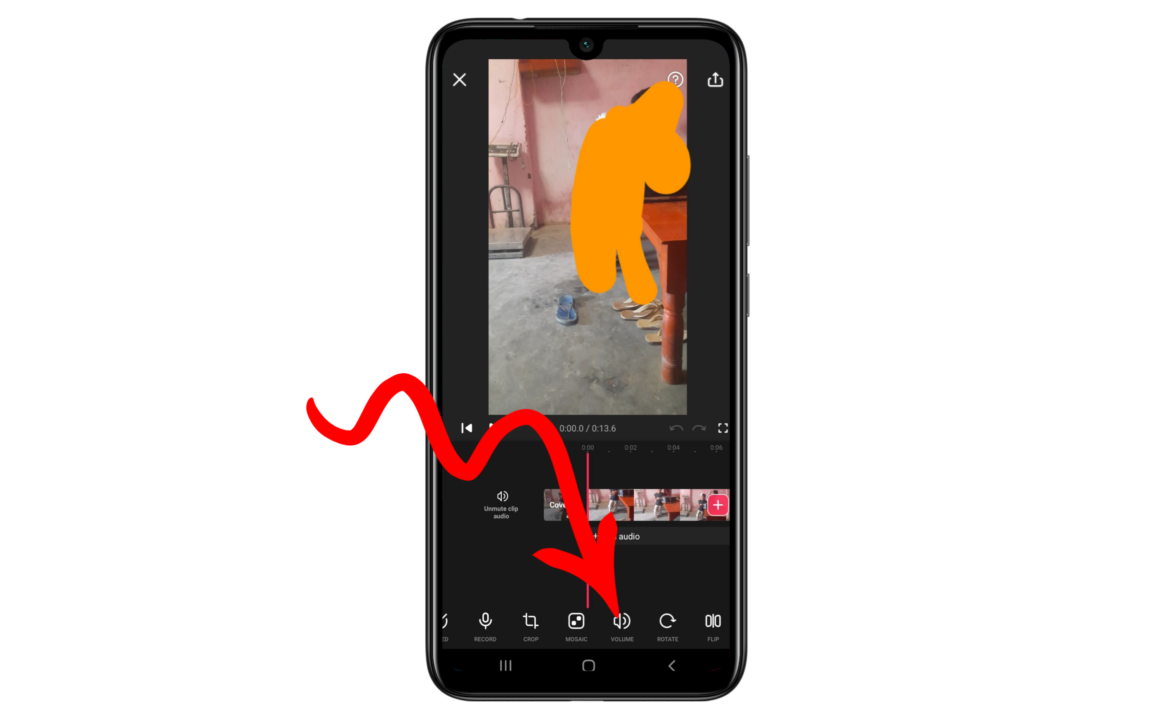
Step – 9 अब आप इस एप्प में देख रहे है इसमें आपको Volume का option दिख रहा है अब आप इस ऑप्शन के बारे में नहीं जानते है तो में आपको बता देता हु की इस ऑप्शन की मदद से आप अपने वीडियो की आवाज़ की कम या जायदा कर सकते है,
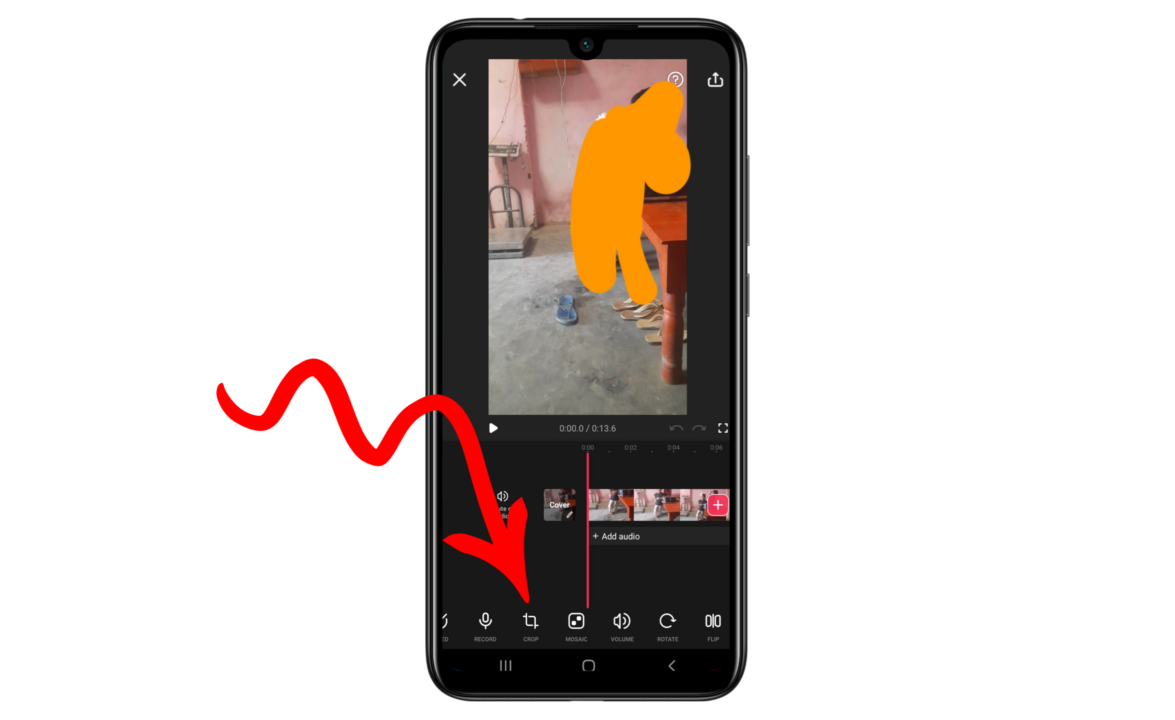
Step – 10 अब आपको इस एप्प में Crop का ऑप्शन दिख रहा है इस ऑप्शन से आप अपने वीडियो के Size को कम या ज्यादा कर सकते है, जैसे की आपको अपने वीडियो में ऊपर के हिस्से को हटाना है तो आप इस Crop के ऑप्शन पर क्लिक करके कर सकते है!
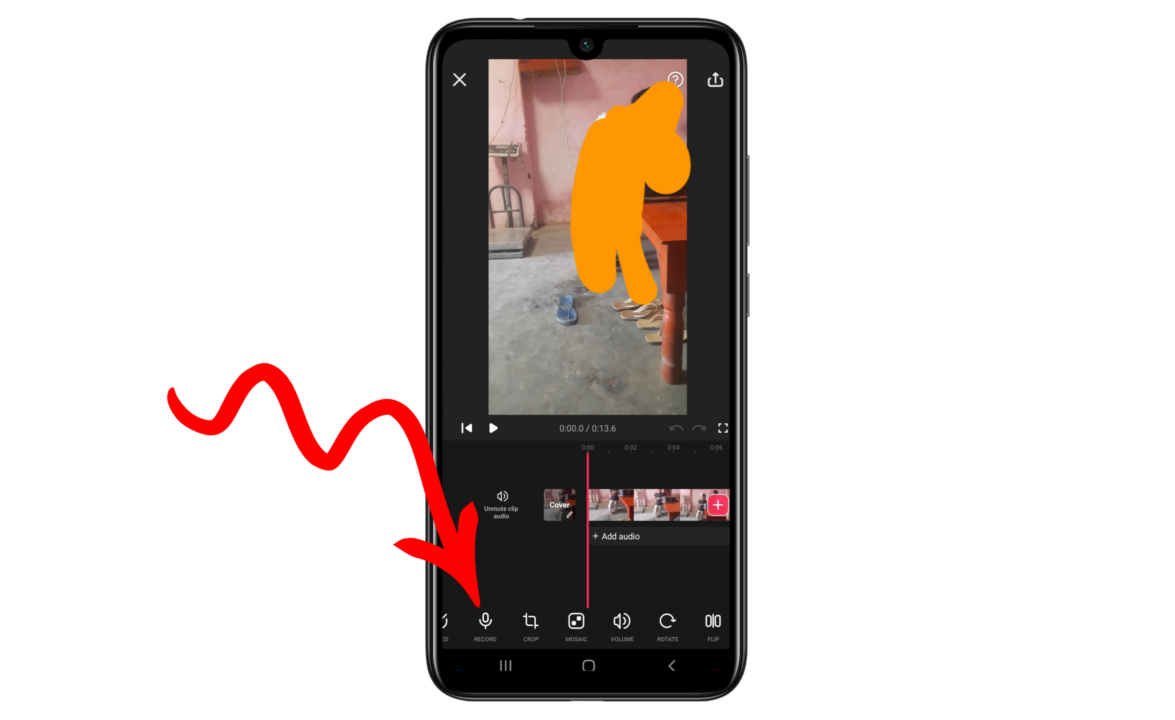
Step – 11 दोस्तों यहाँ पर आपको एक ऑप्शन दिख रहा होगा जिसमे आपको Record लिखा हुआ दिख रहा है और इस्पे Mice का फोटो है इस ऑप्शन से आप अपने वीडियो में खुद की आवाज़ को डाल सकते है आगर आपको अपने voice को वीडियो में डालनी है तो आप Record पर क्लिक करके डाल सकते है!
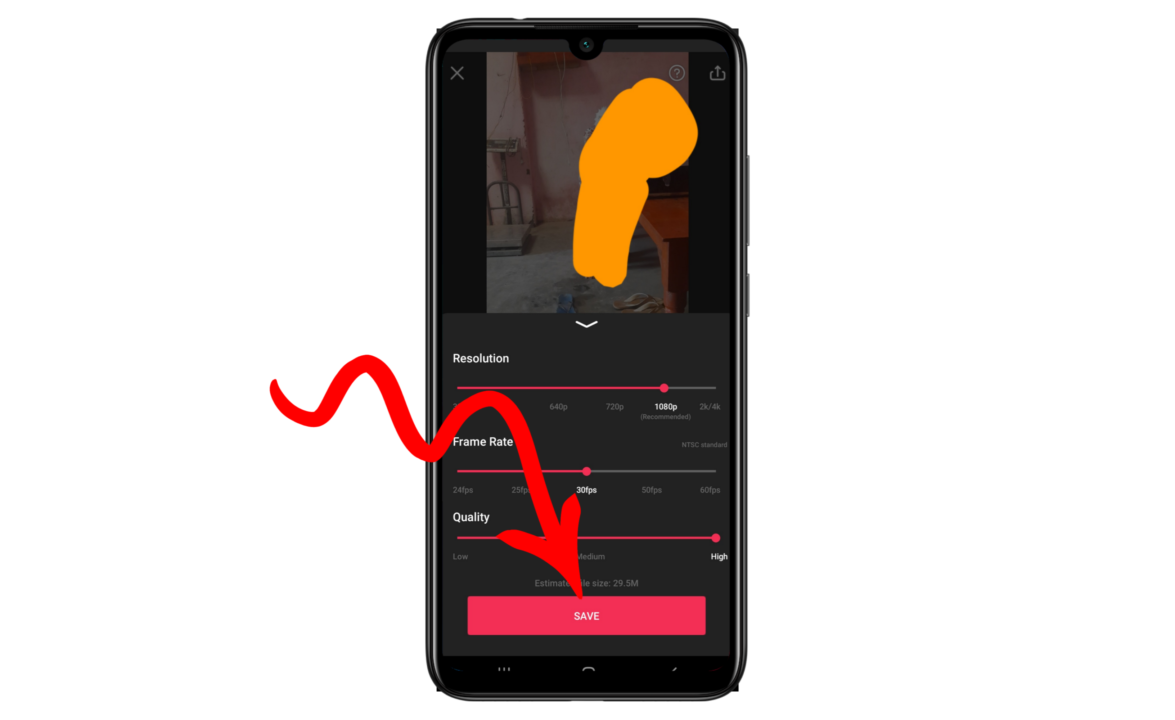
Step – 12 अब आपको इस एप में वीडियो को डाउनलोड करने के बारे में बता देते है अगर आप इस एप में वीडियो को डाउनलोड करना चाहते है तो इसके लिए आपको ऊपर एप्प में Export का बटन दिखाई देगा आपको इसके ऊपर क्लिक कर देना है इसके बाद आपको इस तरह का Save का ऑप्शन दिखाई देगा जो आप ऊपर फोटो में देख रहे है आपको save के ऊपर क्लिक कर देना है!
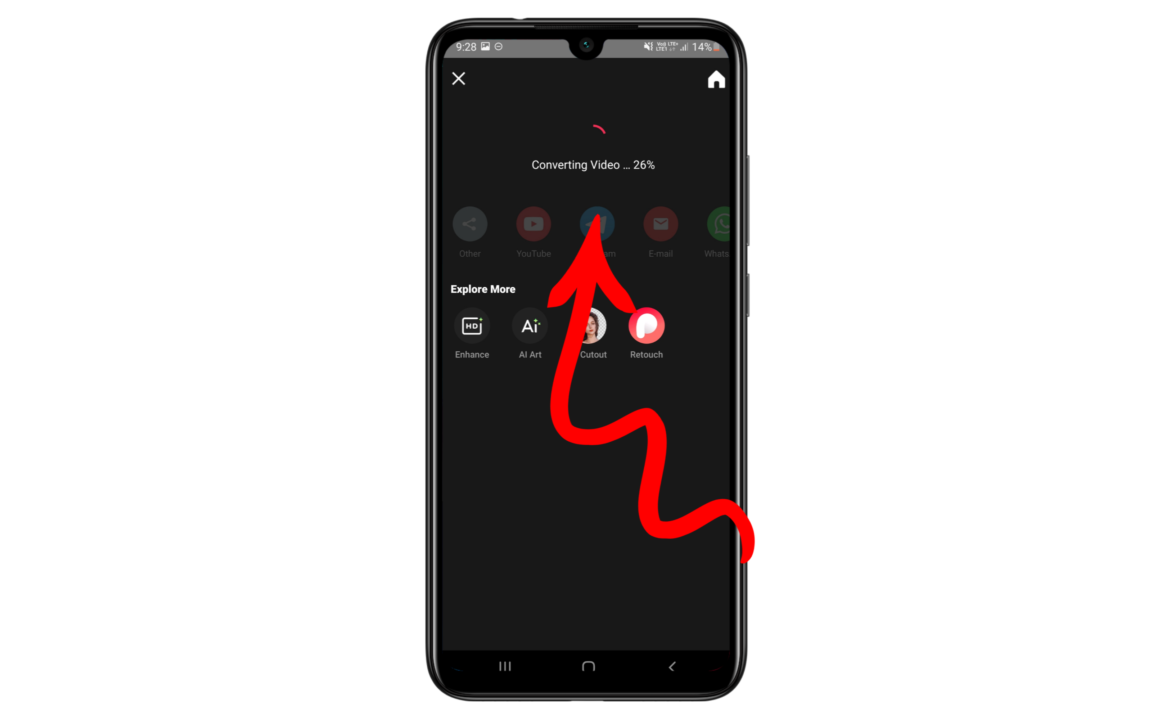
Step – 13 जब आप save के ऊपर क्लिक कर देंगे इसके बाद आपको अब इस तरह से इस एप्प में वीडियो डाउनलोड होता हुआ दिखाई देगा अगर आपके फ़ोन में इंटरनेट तेज चल रहा है तो आपके फ़ोन में वीडियो जल्दी डाउनलोड हो जायगा अगर फ़ोन में इंटरनेट स्पीड कम है तो आपके फ़ोन में देर में वीडियो डाउनलोड होगा, वीडियो डाउनलोड होने के बाद आप इसको कही पर भी शेयर कर सकते है ओर इसी तरह से दूसरी वीडियो को भी आप एडिट कर सकते है!
निष्कर्ष
आज मैंने इस लेख में Video Maker – Video.Guru App के बारे में जानकारी दी है जैसे की Video Maker – Video.Guru App Se Video Ko Edit Kaise Kare? यदि आपने इस लेख को शुरू से पढ़ा है! तो आपको इस लेख में सभी जानकारी समझ में आ गई होगी और आप वीडियो को एडिट करना भी सीख गए होंगे, लेख को पूरा पढ़ने के लिए धन्यबाद कुछ पूछना है तो आप कमेंट कर सकते है!
इन्हें भी पढ़ें:-
Charging Animation Kaise Lagaye | चार्जिंग एनिमेशन/फोटो कैसे लगाएं?
Video Editor App Se Video Ko Edit Kaise Kare
Koo App से पैसे कैसे कमाए (9 तरीके) घर बैठे सिर्फ मोबाइल से
Photo का Size कैसे कम करें (5MB » 50KB बनाये)
How to Remove Gmail Account from other Devices ?
FAQ – Video Maker – Video.Guru App से जुड़े प्रश्न उत्तर
प्रश्न – क्या Video Maker – Video.Guru App एक अच्छा वीडियो एडिटिंग ऐप है?
उत्तर – जी हाँ, Video Maker – Video.Guru App एक अच्छा वीडियो एडिटिंग ऐप है, इस एप्प से आप फ्री में वीडियो को एडिट कर सकते है!
प्रश्न – क्या Video Maker – Video.Guru App वीडियो की गुणवत्ता कम करता है?
उत्तर – Video Maker – Video.Guru App वीडियो की गुणवत्ता कम नहीं करता है, इस एप्प से आप जितनी चाहे गुणवत्ता को कम या अधिक खुद कर सकते है,
प्रश्न – Video Maker – Video.Guru App फ्री है या नहीं
उत्तर – Video Maker – Video.Guru App फ्री है, इसको चलाने के लिए आपको पैसे देने की जरूरत नहीं है,
प्रश्न – Video Maker – Video.Guru App एप्प से वीडियो में वॉटरमार्क आता है या नहीं
उत्तर – Video Maker – Video.Guru App एप्प से वीडियो में वॉटरमार्क नहीं आता है, नहीं इस एप्प में वाटर मार्क आपको कभी नहीं मिलेगा,